Najlepsze aplikacje do klonowania aplikacji na iPhonea w celu uruchomienia wielu kont | Nie jest wymagany jailbreak

Dowiedz się, jak sklonować aplikacje na iPhone

Czy jesteś zagorzałym miłośnikiem muzyki i nie masz dość swoich ulubionych utworów? Czy zdarza Ci się ciągle naciskać przycisk odtwarzania w Spotify, aby słuchać tej jednej piosenki w pętli? Jeśli to brzmi podobnie do Ciebie, trafiłeś we właściwe miejsce! W tym artykule pokażemy, jak bez wysiłku zapętlić utwór w Spotify bez ręcznej interwencji.
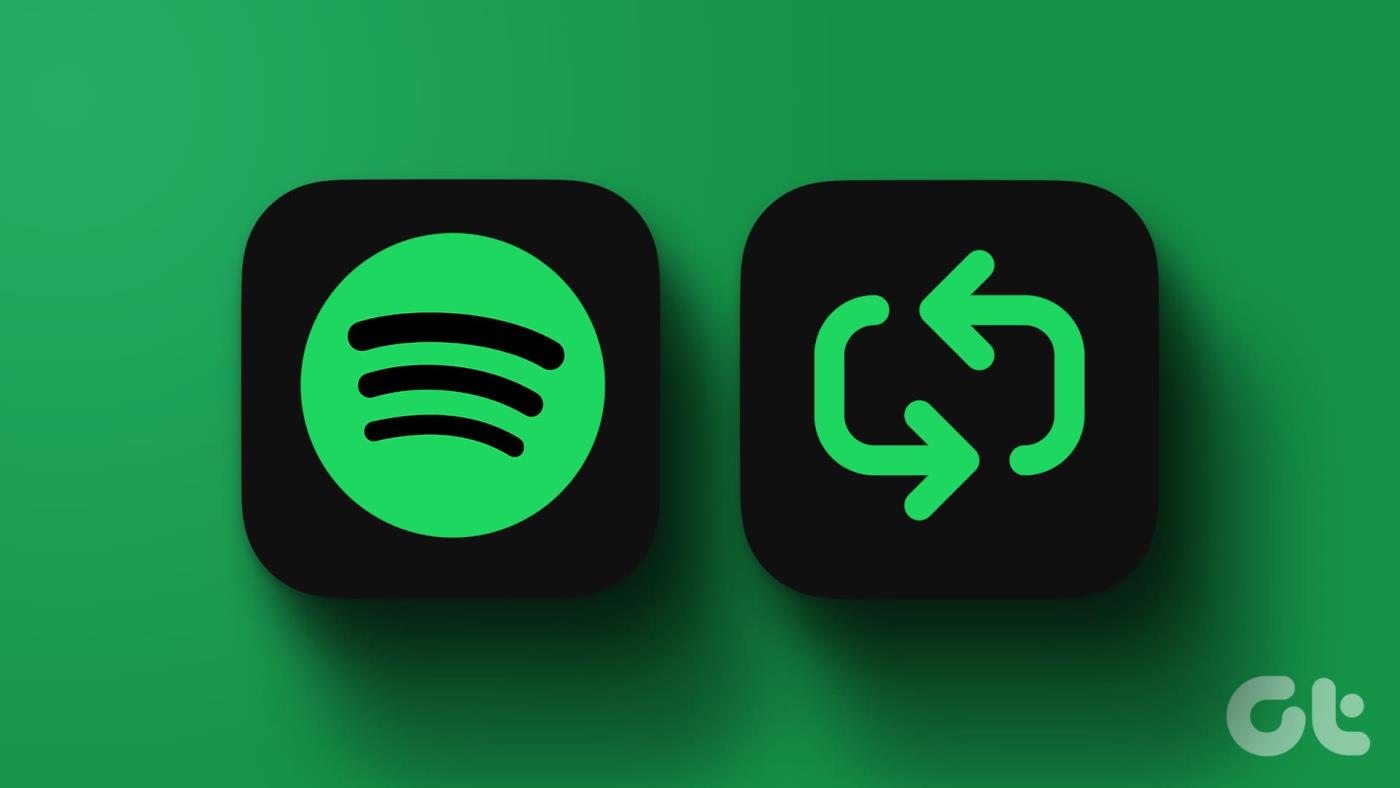
Przed przystąpieniem do dalszych kroków należy pamiętać, że funkcja powtarzania jest dostępna zarówno dla abonentów Spotify Premium, jak i bezpłatnych. Jednak użytkownicy konta bezpłatnego będą nadal widzieć reklamy pomiędzy odtworzeniami, zwłaszcza jeśli odtwarzasz w pętli całą playlistę zamiast utworu. Zaczynajmy.
Przycisk Powtarzaj w Spotify umożliwia sterowanie odtwarzaniem muzyki. Po jednokrotnym dotknięciu przycisku Powtórz cała playlista lub album zostanie powtórzona. Oznacza to, że gdy zakończy się odtwarzanie ostatniego utworu na liście odtwarzania lub w albumie, Spotify automatycznie powróci do pierwszego utworu i rozpocznie jego odtwarzanie od nowa. Spowoduje to utworzenie ciągłej pętli całej listy odtwarzania lub albumu.
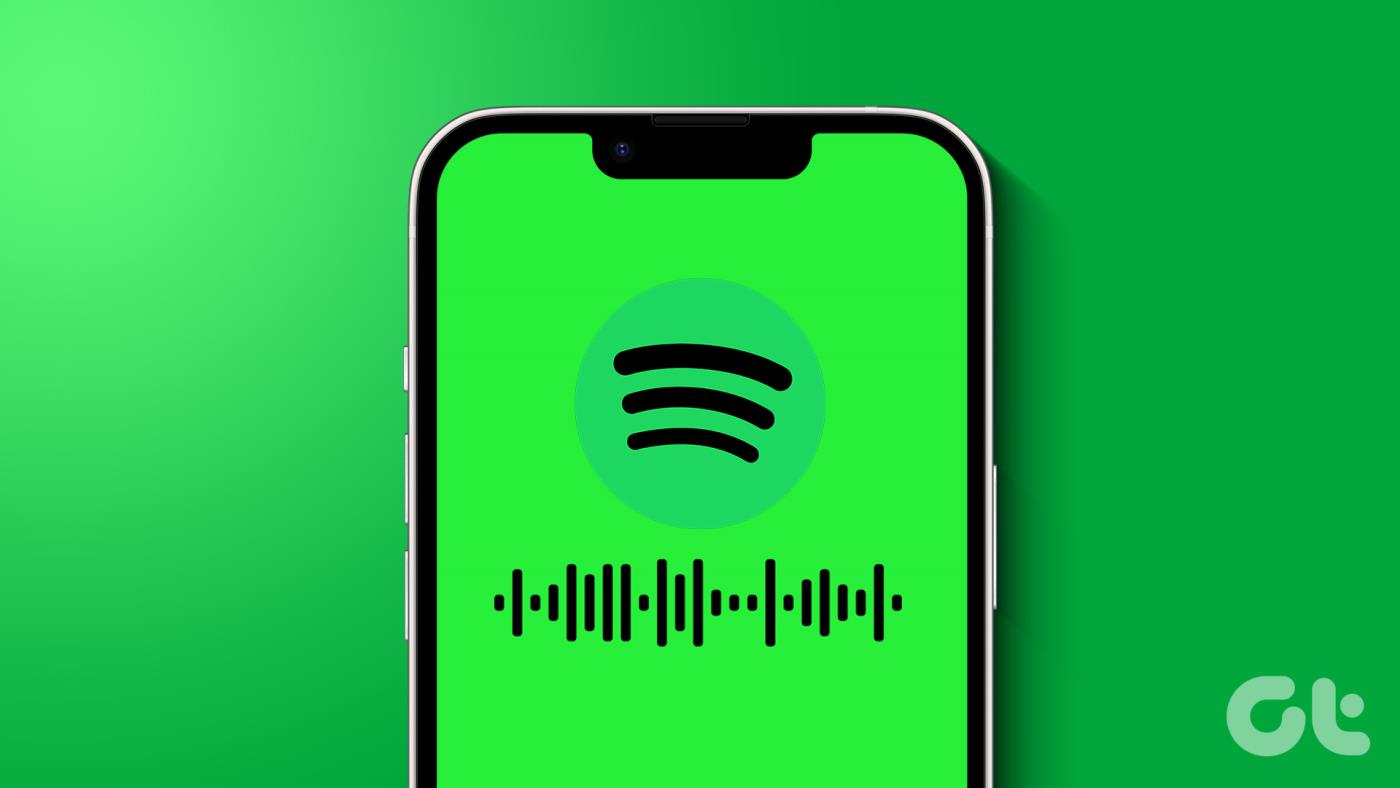
Jeśli jednak dwukrotnie klikniesz lub dotkniesz ikony powtarzania, zobaczysz znacznik wskazujący 1 bezpośrednio wewnątrz ikony Włącz powtarzanie. W tym trybie aktualnie słuchany utwór będzie stale powtarzany. Po zakończeniu utworu, zamiast przejść do następnego utworu na liście odtwarzania lub w albumie, Spotify natychmiast odtworzy ten sam utwór od początku.
Krótko mówiąc, tryb powtarzania powtarza całą listę odtwarzania lub album. Podczas gdy funkcja Powtórz 1 odtwarza w sposób ciągły bieżący utwór. Mając to zrozumienie, zacznijmy od kroków.
Przeczytaj także : Jak włączyć lub wyłączyć Spotify Canvas
Jak włączyć powtarzanie utworu w aplikacji Spotify na komputerze
Włączanie powtarzania utworu w aplikacji komputerowej lub internetowej Spotify jest proste, zwłaszcza jeśli znasz różnicę między powtarzaniem a powtarzaniem 1. Zacznijmy od kroków.
Szybka wskazówka : Aby włączyć powtarzanie w odtwarzaczu na komputerze stacjonarnym, możesz użyć skrótów klawiaturowych: „Ctrl + R” (w systemie Windows) lub „Command + R” (w systemie macOS).
Krok 1 : Otwórz aplikację Spotify na komputerze z systemem Windows lub Mac i przejdź do utworu, który chcesz odtworzyć w trybie powtarzania.
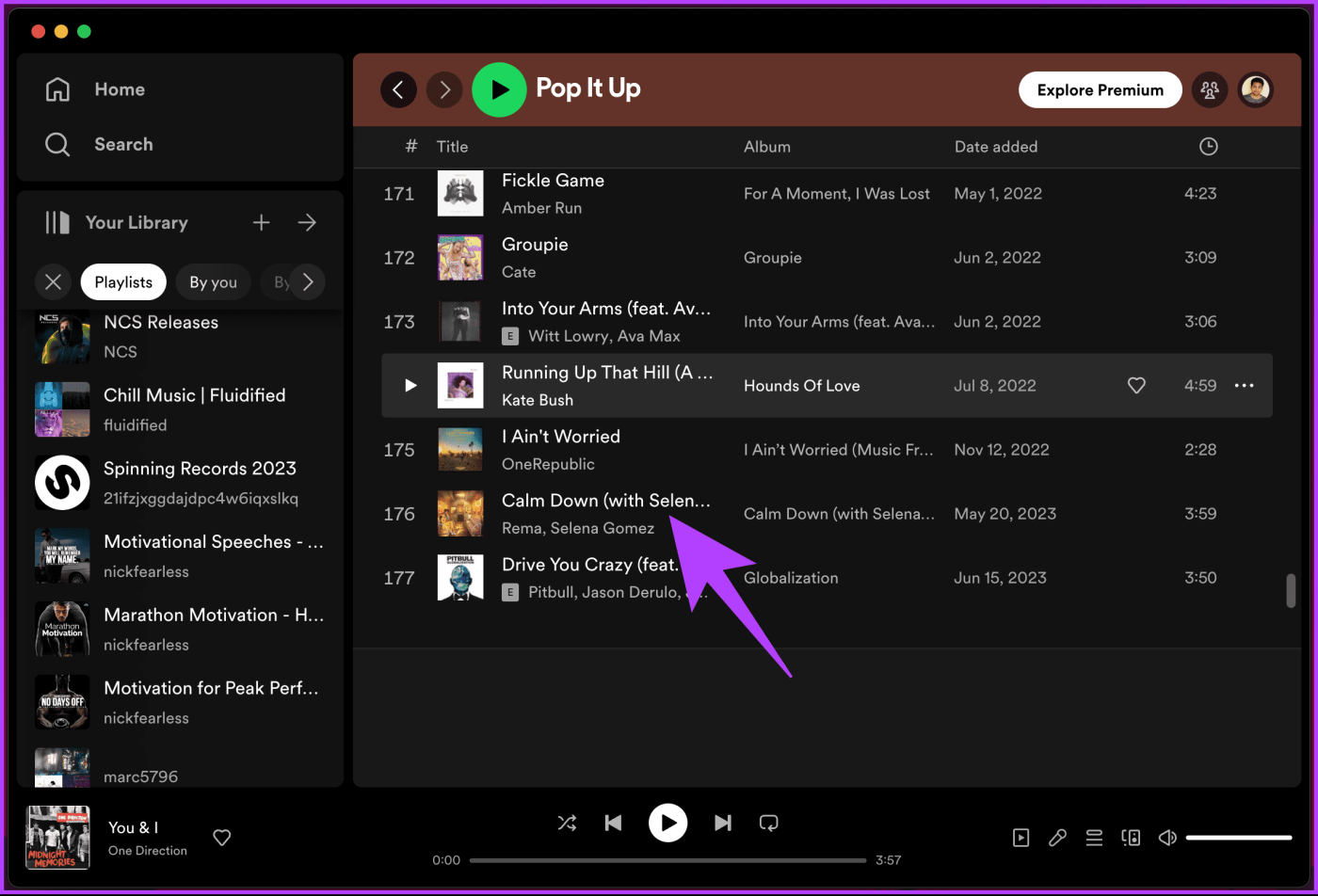
Krok 2 : Po rozpoczęciu odtwarzania utworu kliknij raz ikonę Włącz powtarzanie, aby powtórzyć album lub listę odtwarzania.
Uwaga : Po włączeniu trybu powtarzania ikona zmienia kolor na zielony.
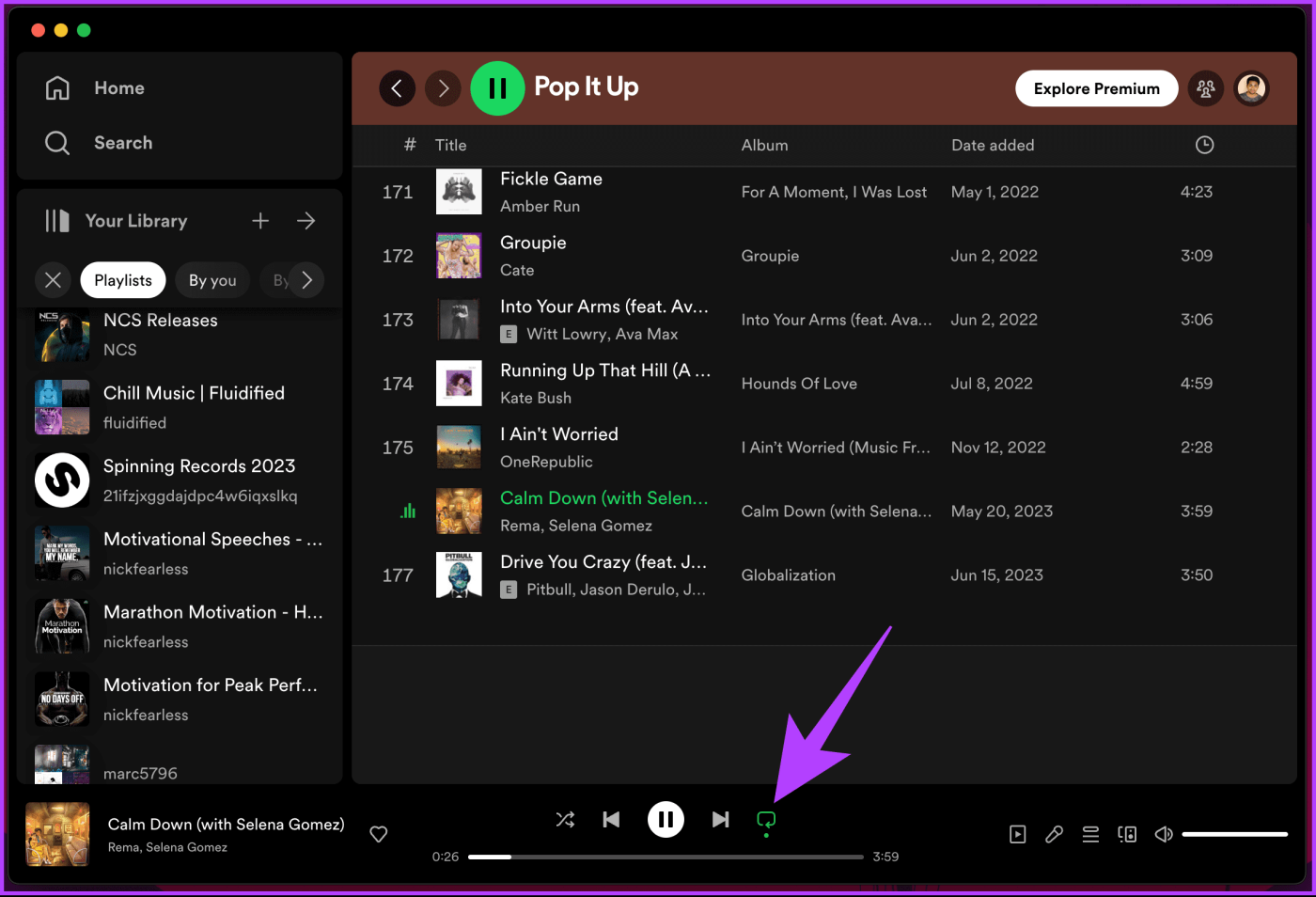
Krok 3 : Aby powtórzyć słuchaną muzykę, ponownie dotknij (zieloną) ikonę Włącz powtarzanie.
Kiedy to zrobisz, zauważysz małą 1 wewnątrz ikony Powtarzania (tej z dwiema strzałkami tworzącymi okrąg). Oznacza to, że utwór będzie teraz odtwarzany wielokrotnie.
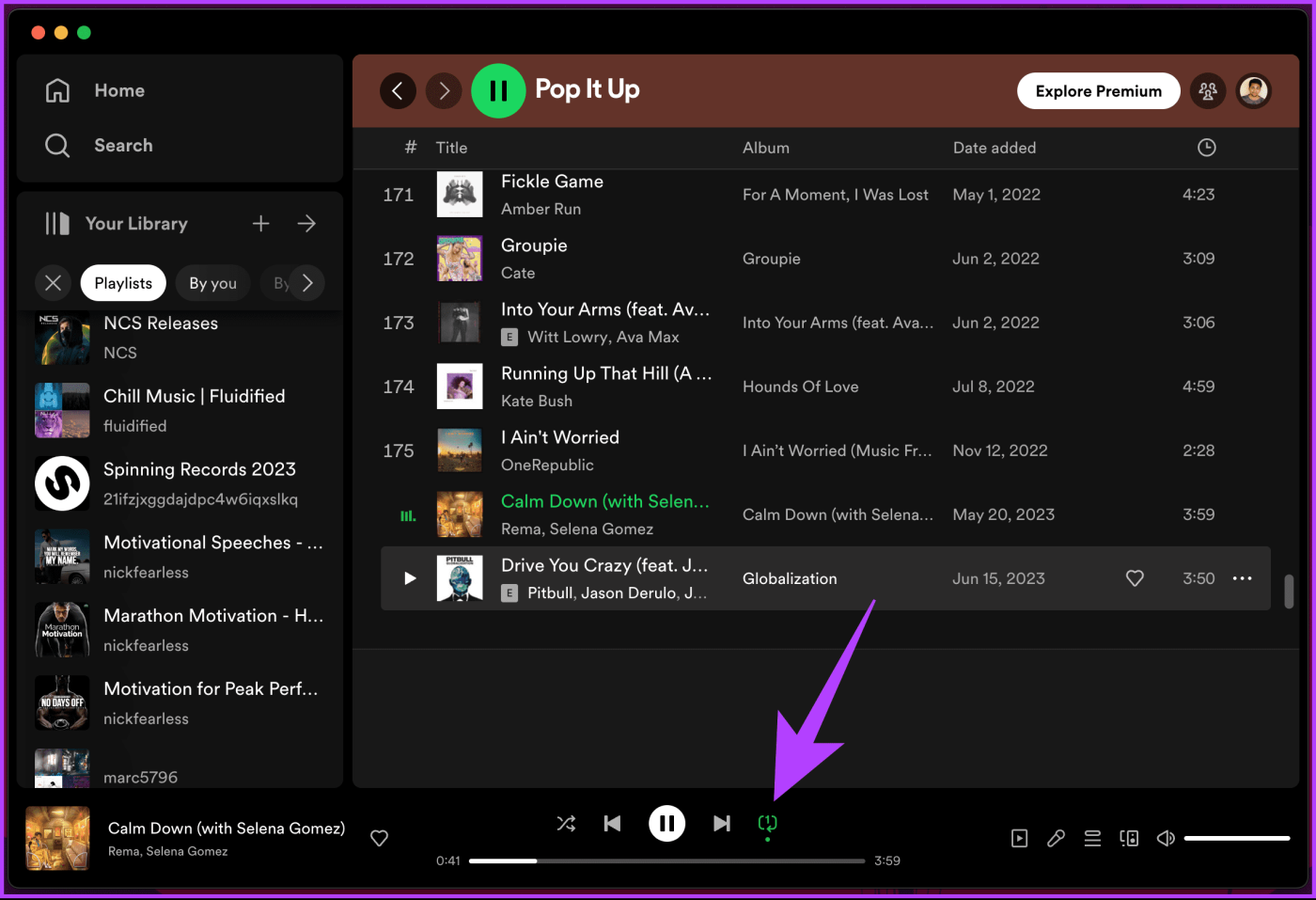
O to chodzi. Włączyłeś tryb powtarzania w aplikacji komputerowej lub internetowej Spotify. Jeśli chcesz wyłączyć tryb pętli, kliknij ponownie ikonę Włącz powtarzanie, aby przywrócić ustawienia domyślne.
Ponadto Spotify nie pozwala na powtarzanie podcastów. Niemniej jednak dodanie podcastu do kolejki spowoduje jego odtworzenie w tle po zakończeniu.
Przeczytaj także : Jak skopiować listę odtwarzania Spotify
Jak zapętlić utwór w aplikacji mobilnej Spotify
Chociaż do demonstracji używamy urządzenia z Androidem, kroki są takie same w przypadku Spotify na iPhonie.
Krok 1 : Uruchom aplikację Spotify na urządzeniu z Androidem lub iOS. Przejdź do utworu, który chcesz odtwarzać wielokrotnie.
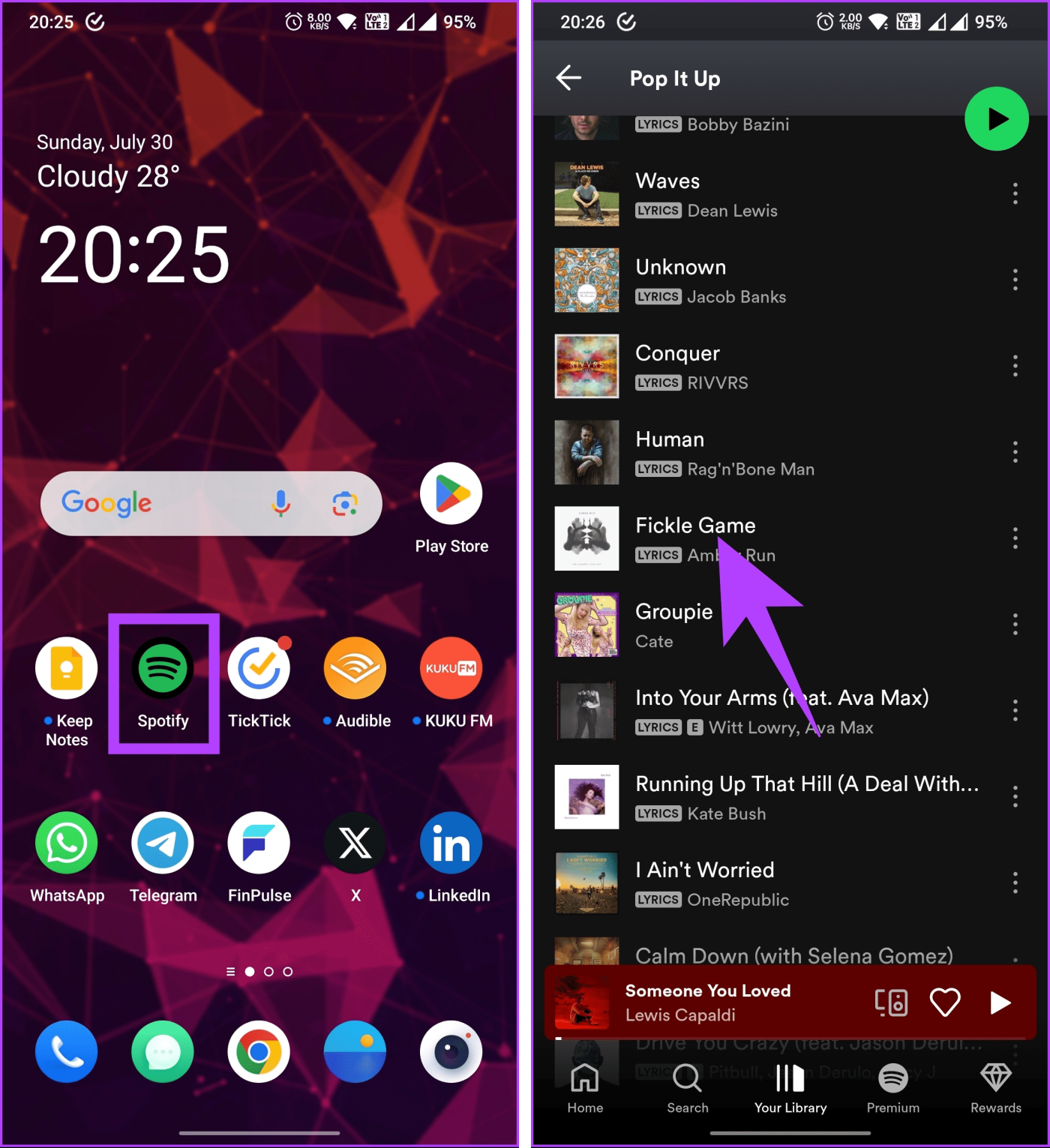
Krok 2 : Stuknij pasek Teraz odtwarzane, aby rozwinąć okładkę albumu i inne elementy sterujące.
Krok 3 : Teraz dotknij ikony Włącz powtarzanie (strzałka w kształcie prostokąta).
Uwaga : Po włączeniu trybu powtarzania ikona zmienia kolor na zielony.
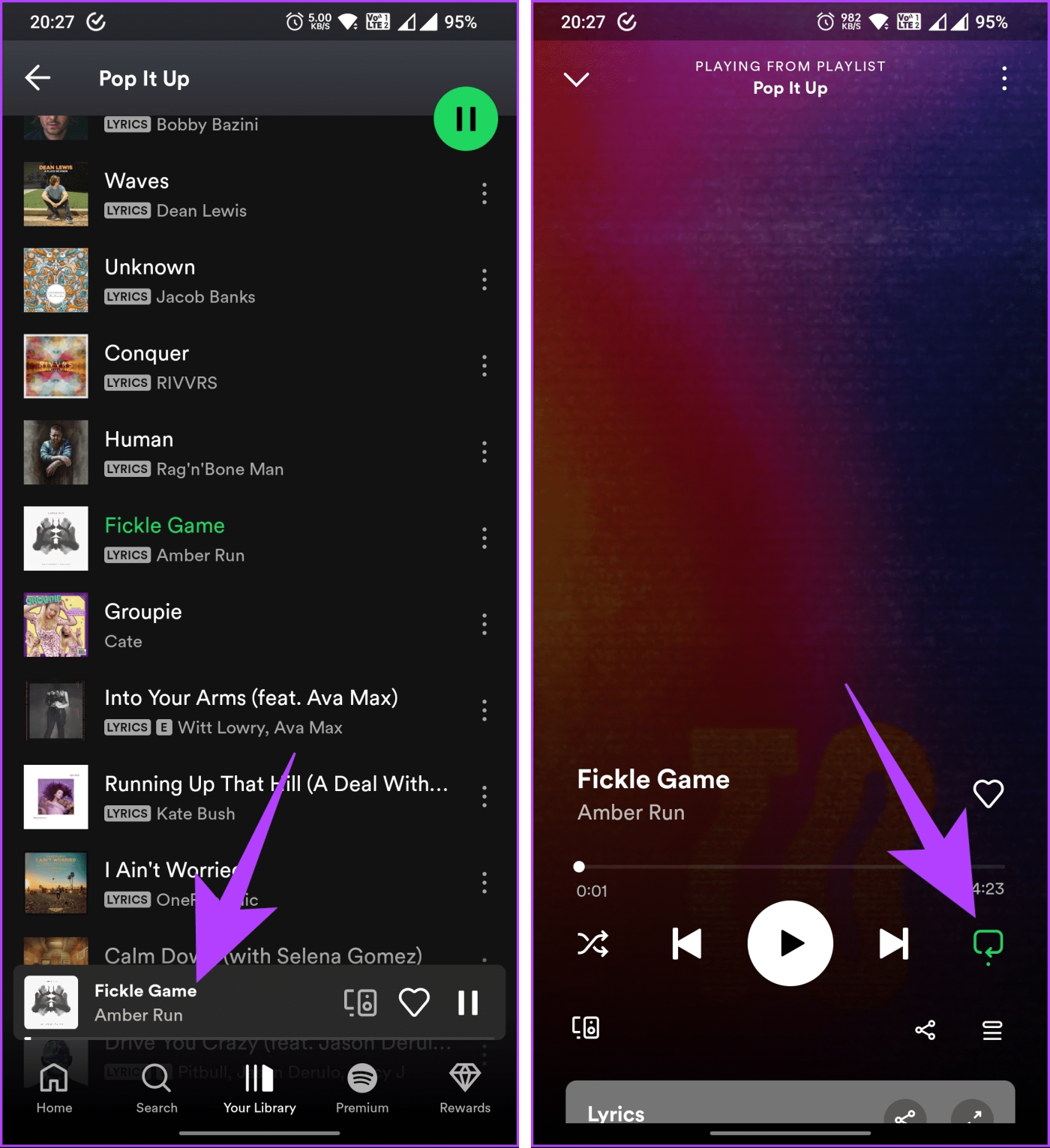
Krok 4 : Aby powtórzyć słuchany utwór, ponownie dotknij (zieloną) ikonę Włącz powtarzanie.
Wewnątrz ikony powtarzania pojawi się mała cyfra 1, wskazująca, że odtwarzany utwór jest ustawiony na powtarzanie.
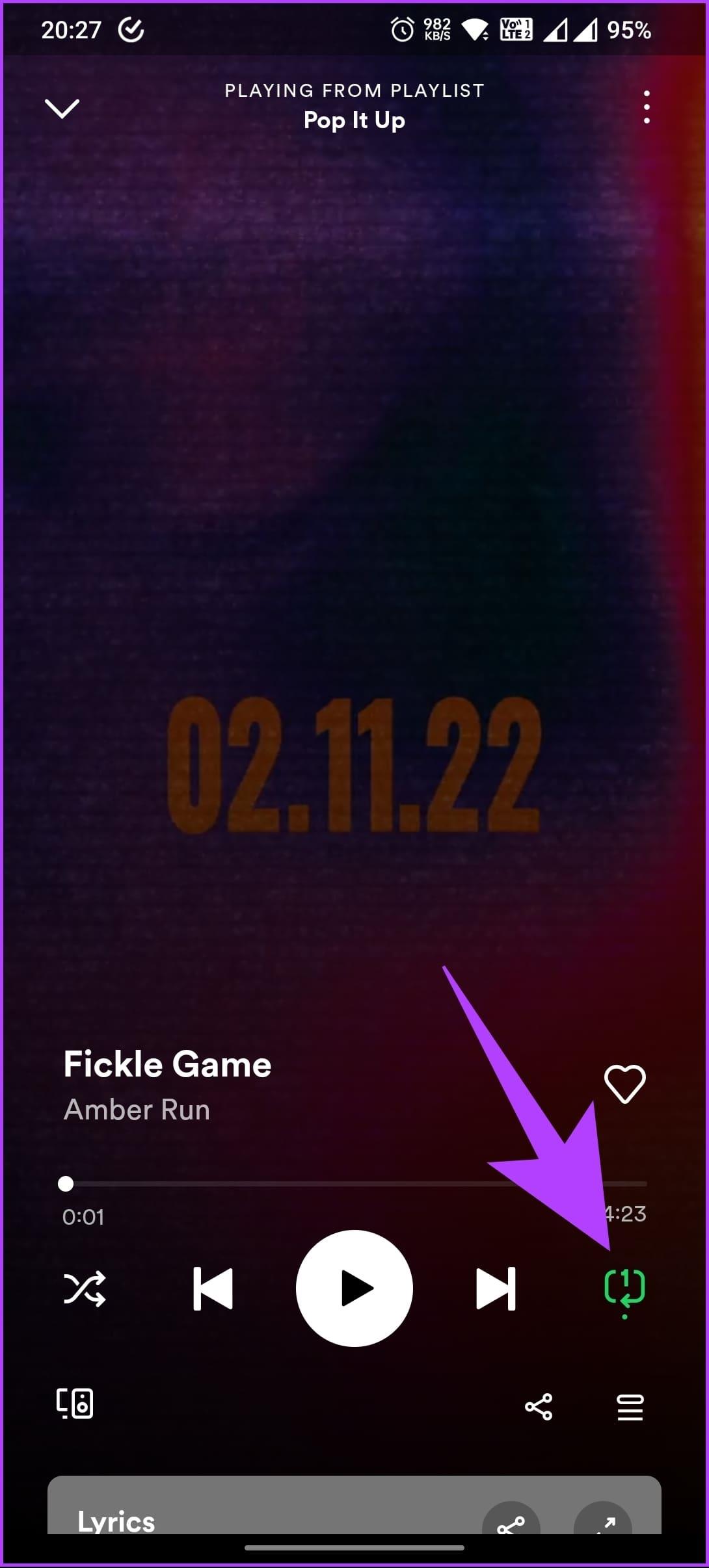
Proszę bardzo. Twój ulubiony utwór jest teraz odtwarzany w trybie powtarzania w Spotify. Jeśli skończyłeś odtwarzać utwór w Spotify, dotknij ponownie ikony Włącz powtarzanie, aby wyłączyć odtwarzanie w pętli.
Ponadto w Spotify nie można powtarzać podcastu. Możesz jednak dodać podcast do swojej kolejki, aby został odtworzony ponownie, gdy będzie gotowy. Jeśli masz jakieś pytania, zapoznaj się z sekcją FAQ poniżej.
Często zadawane pytania dotyczące zapętlania utworu muzycznego w Spotify
1. Jaka jest różnica między mieszaniem a powtarzaniem?
Mieszanie i powtarzanie to dwie różne funkcje aplikacji muzycznych, które poprawiają wrażenia słuchowe. Podczas korzystania z trybu losowego aplikacja losowo wybiera utwory z listy odtwarzania lub biblioteki, zapewniając niespodziankę za każdym razem, gdy rozpoczyna się nowy utwór.
Z drugiej strony funkcja powtarzania jest przeznaczona dla użytkowników, którzy chcą wielokrotnie odtwarzać ten sam utwór lub playlistę. Dzięki różnym opcjom powtarzania użytkownicy mogą bez końca powtarzać pojedynczy utwór lub playlistę/album, tworząc pętlę do momentu ręcznego wyłączenia trybu powtarzania.
2. Czy wielokrotne odtwarzanie utworu liczy się w Spotify?
Tak, wielokrotne odtwarzanie utworu w Spotify wlicza się do całkowitego licznika odtworzeń utworu. Jeśli słuchasz utworu wielokrotnie, każde jego odtworzenie jest liczone jako osobne odtworzenie w historii odtwarzania utworu. Dotyczy to zarówno użytkowników bezpłatnych, jak i premium Spotify.
3. Jak długo trwa powtarzanie w Spotify?
Jeśli włączysz tryb powtarzania dla utworu, będzie on odtwarzał ten sam utwór w trybie powtarzania, dopóki ręcznie nie wyłączysz funkcji powtarzania lub nie zaczniesz odtwarzać innego utworu.
Pozostań w Strefie
Teraz, gdy wiesz, jak zapętlić utwór w Spotify, możesz używać konkretnego utworu jako podkładu muzycznego do relaksu, nauki lub ćwiczeń i mieć nieprzerwany przepływ muzyki bez konieczności naciskania przycisku odtwarzania. Możesz także blokować lub odblokowywać artystów w Spotify .
Dowiedz się, jak sklonować aplikacje na iPhone
Dowiedz się, jak skutecznie przetestować kamerę w Microsoft Teams. Odkryj metody, które zapewnią doskonałą jakość obrazu podczas spotkań online.
Jak naprawić niedziałający mikrofon Microsoft Teams? Sprawdź nasze sprawdzone metody, aby rozwiązać problem z mikrofonem w Microsoft Teams.
Jeśli masz dużo duplikatów zdjęć w Zdjęciach Google, sprawdź te cztery skuteczne metody ich usuwania i optymalizacji przestrzeni.
Chcesz zobaczyć wspólnych znajomych na Snapchacie? Oto, jak to zrobić skutecznie, aby zapewnić znaczące interakcje.
Aby zarchiwizować swoje e-maile w Gmailu, utwórz konkretną etykietę, a następnie użyj jej do utworzenia filtra, który zastosuje tę etykietę do zestawu e-maili.
Czy Netflix ciągle Cię wylogowuje? Sprawdź przyczyny oraz 7 skutecznych sposobów na naprawienie tego problemu na dowolnym urządzeniu.
Jak zmienić płeć na Facebooku? Poznaj wszystkie dostępne opcje i kroki, które należy wykonać, aby zaktualizować profil na Facebooku.
Dowiedz się, jak ustawić wiadomość o nieobecności w Microsoft Teams, aby informować innych o swojej niedostępności. Krok po kroku guide dostępny teraz!
Dowiedz się, jak wyłączyć Adblock w Chrome i innych przeglądarkach internetowych, aby móc korzystać z wartościowych ofert reklamowych.








